
php 편집자 Yuzai는 오늘 손으로 그린 스케치나 사진을 벡터 그래픽으로 빠르게 변환하고 자동으로 그래픽에 배경을 추가할 수 있는 AI 제작 도구인 Geometry AI를 소개합니다. 기하학적 AI를 사용하면 디자이너가 아닌 사람도 질감이 있는 벡터 그래픽을 쉽게 만들 수 있어 디자인 효율성과 품질이 향상됩니다. 다음으로 기하학적 AI의 작동 과정을 자세히 소개하여 모두가 이 도구를 사용하는 방법을 이해할 수 있도록 돕고 디자인을 더욱 효율적이고 편리하게 만들어드리겠습니다!
1. 직선 도구를 사용하여 직선을 그립니다.
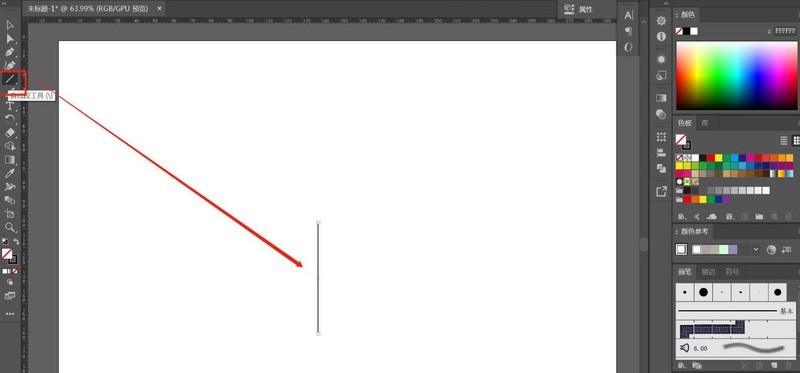
2. 키보드의 R 키를 누르고 회전 도구로 전환한 다음 Alt 키를 누른 채 중심점을 선 상단으로 이동하고 각도를 120으로 입력한 후 복사 버튼을 클릭합니다.
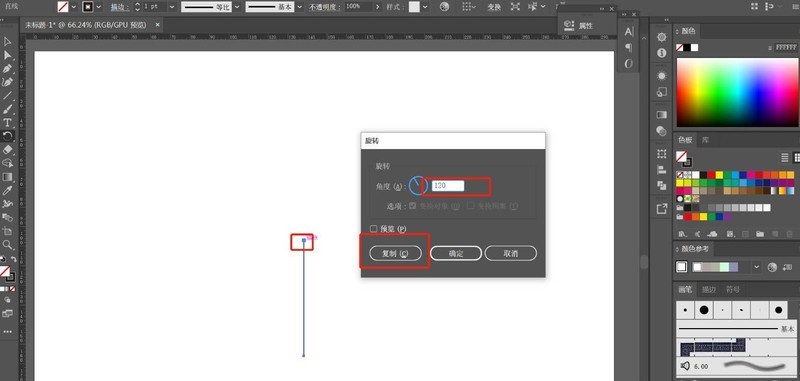
3. 다른 항목을 복사하려면 단축키 Ctrl+D를 사용하세요.
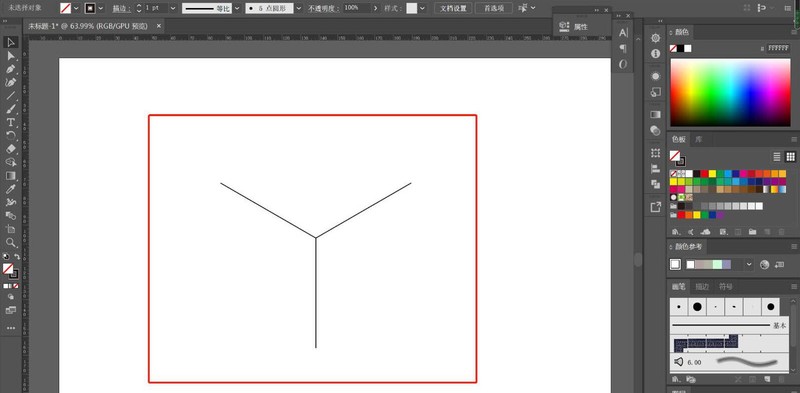
4. 단축키 Ctrl+K, 키보드 증분 설정, 그림을 참조하세요.
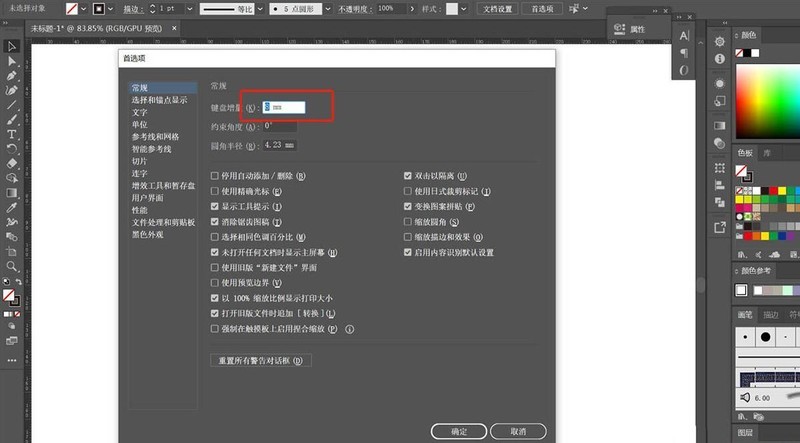
5. Ctrl+C, Ctrl+V, 직선을 제자리에 복사하고, 위쪽 2줄을 두 번 복사하고, 그림과 같이 키보드의 위쪽 및 아래쪽 화살표 키를 눌러 아래쪽 직선을 복사합니다. 왼쪽, 오른쪽, 키보드 누르기 화면에 나타난 왼쪽, 오른쪽 방향키는 그림과 같은 효과를 냅니다.
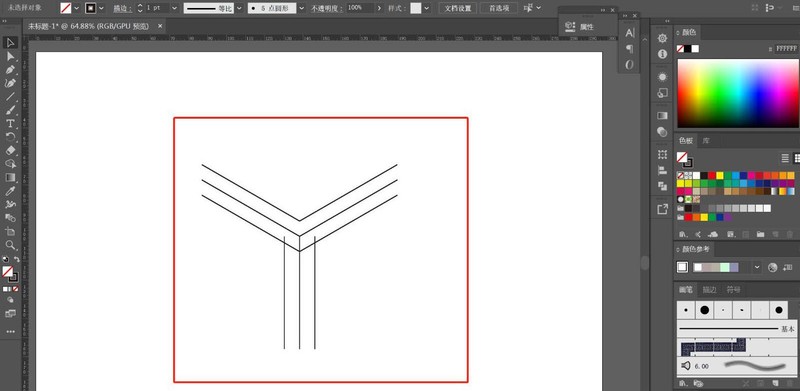
6. 다시 몇 개의 직선을 복사합니다.
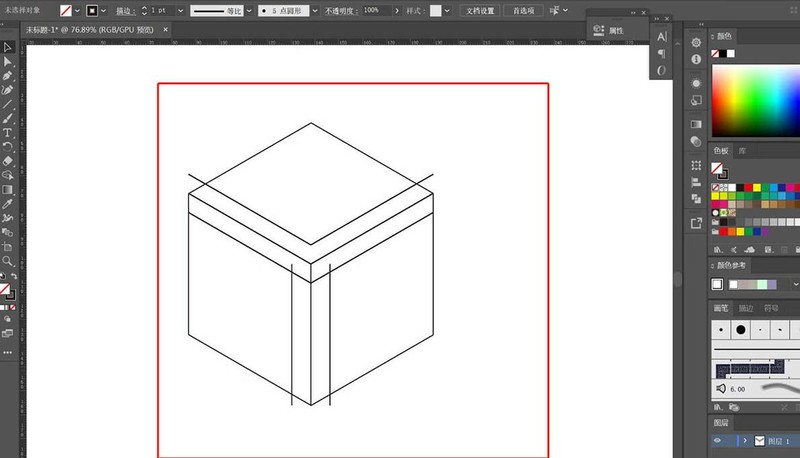
7. 모든 직선을 선택하고 모양 생성 도구를 사용하여 그림의 빨간색 선을 영역별로 칠하여 3개의 다른 표면을 생성합니다.
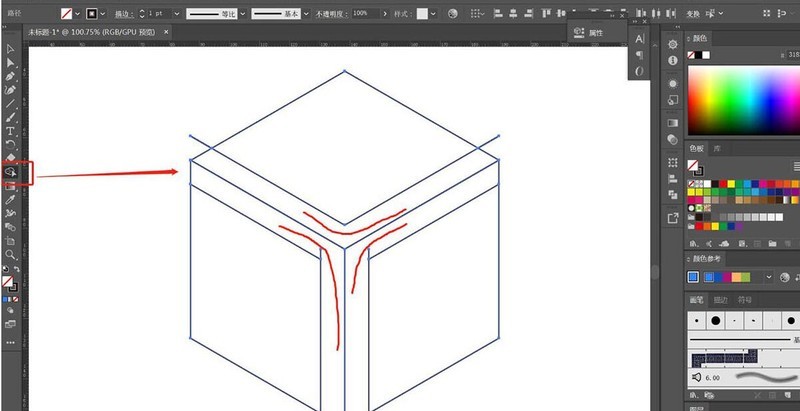
8. 중복되는 부분을 삭제하고 그림과 같이 색을 채워주세요.
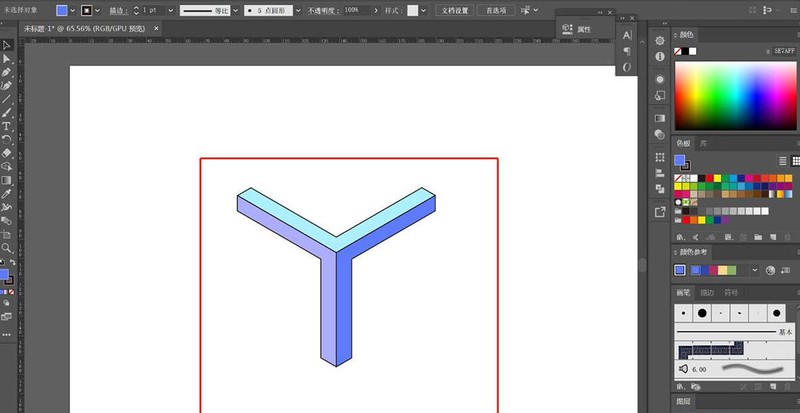
9. [Object] - [Pattern] - [Create]를 실행하고 그림과 같이 매개변수를 설정한 후 Finish를 클릭합니다. 이때 기하학적 패턴은 이미 색상 팔레트에 있습니다.
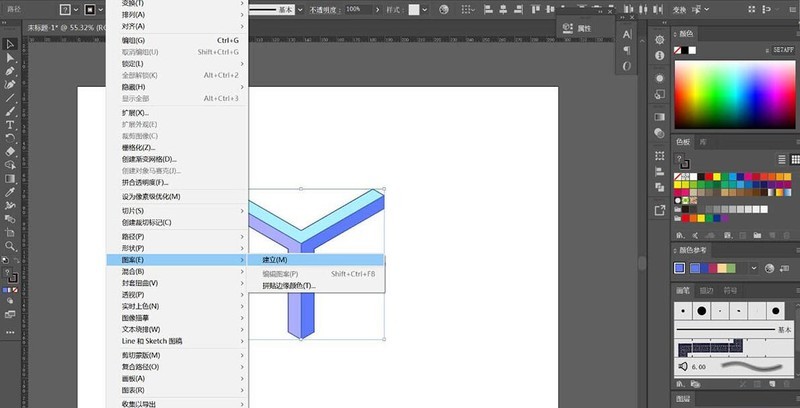
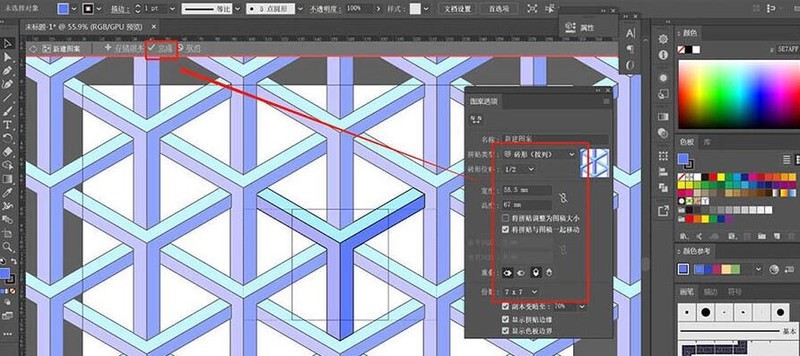
10. 페이지에서 지오메트리를 삭제하고 먼저 전경색을 새 패턴으로 설정한 다음 직사각형 도구를 사용하여 그래픽을 그리면 효과가 완료됩니다.
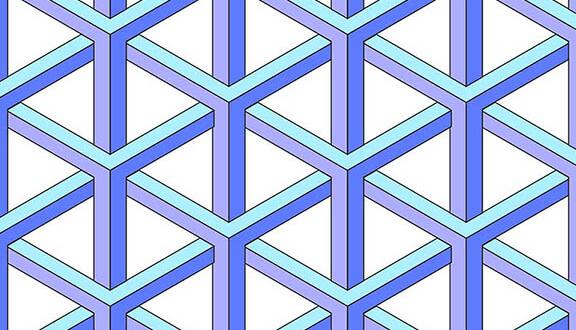
위 내용은 AI로 기하학적인 배경 이미지를 만드는 작업 과정의 상세 내용입니다. 자세한 내용은 PHP 중국어 웹사이트의 기타 관련 기사를 참조하세요!